L’option Supprimer le volume est grisée est l’un des problèmes courants qui accompagnent tous les systèmes d’exploitation Windows. Cette erreur peut parfois avoir tendance à être vraiment nécessaire, en particulier lorsque vous manquez d’espace disque. Dans de tels cas, les utilisateurs suppriment généralement le volume qui n’est pas utilisé pour libérer de l’espace pour le volume qui est presque plein.
En règle générale, il est utilisé pour supprimer les partitions du disque dur. La suppression d’une partition ou d’un volume via cet utilitaire est une opération courante et simple pour modifier le nombre de partitions sur le disque dur. Ce problème se produit souvent s’il existe un fichier d’échange sur le volume que vous essayez de supprimer. Parfois, ce problème se produit souvent si des fichiers système sont présents sur le volume / partition que vous essayez de supprimer.
En dehors de cela, si vous souhaitez supprimer l’espace libre dans une partition étendue, ce problème se produit dans la gestion des disques. Si vous êtes confronté à ce problème, vous pouvez essayer les solutions recommandées ci-dessous pour résoudre le problème.
Solution 1: Gestion du fichier d’échange sur la partition: Comme nous l’avons vu précédemment, vous ne pourrez pas supprimer une partition si un fichier d’échange y est présent. Un fichier d’échange est un fichier de stockage système facultatif caché sur un disque dur. Pour résoudre ce problème, suivez les étapes mentionnées ci-dessous:
Accédez au menu Démarrer, saisissez «Afficher les paramètres système avancés», puis ouvrez-le.
Dans l’onglet Avancé, cliquez sur Paramètres
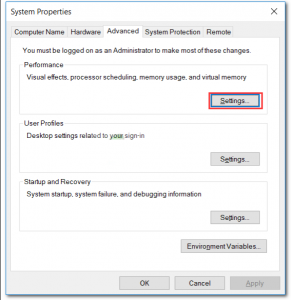
Passez ensuite à l’onglet Avancé de la fenêtre contextuelle et choisissez Modifier
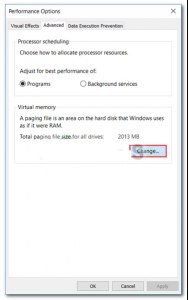
Décochez “Gérer automatiquement la taille du fichier d’échange pour tous les lecteurs”, puis mettez en surbrillance le lecteur que vous souhaitez supprimer.
Sélectionnez “Aucun fichier d’échange” et cliquez sur Définir.
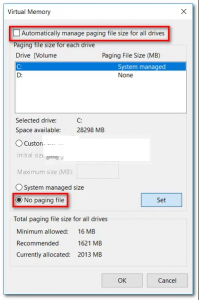
Cliquez sur Appliquer et OK sur toutes les fenêtres
Redémarrez votre ordinateur.
Solution 2: utilisez un logiciel tiers: si la solution mentionnée ci-dessus ne résout pas le problème, vous devrez supprimer la partition à l’aide d’un logiciel tiers. Utilisez le logiciel EaseUS Partition Master pour supprimer une partition. Téléchargez ce logiciel depuis leur site officiel, puis installez-le. Pour l’installer, suivez les instructions données:
Ouvrez le maître de partition EaseUS.
Une fois qu’il se charge, cliquez avec le bouton droit sur la partition que vous souhaitez supprimer et choisissez «Supprimer»
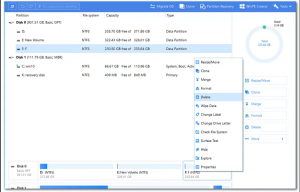
Cliquez sur OK lorsqu’il vous demande une confirmation.
Dans le coin supérieur gauche, cliquez sur Exécuter l’opération, puis sur Appliquer
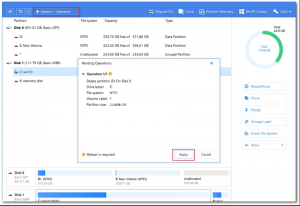
Juste après avoir terminé, redémarrez votre système.
Solutions recommandées pour corriger diverses erreurs Windows
Si vous ne parvenez pas à suivre les solutions manuelles ci-dessus ou à rechercher une solution simple pour corriger l’option de suppression de volume est grisée, exécutez l’outil de réparation PC.
Il s’agit d’un outil multifonction tout-en-un qui, simplement en scannant une fois, détecte et corrige diverses erreurs et problèmes informatiques.
Avec cela, vous pouvez corriger diverses erreurs telles que DLL, réparer, nettoyer vos entrées de registre, erreur BSOD, protéger votre système contre les virus / programmes malveillants, réparer les fichiers système Windows corrompus et bien plus encore.
